Muchas de las aplicaciones y servicios que usas en el día a día tienen funciones escondidas que aportan un enorme valor añadido. Por ejemplo, Telegram tiene un montón de trucos para usar la aplicación de formas que puede que ni te hubieras planteado, uno de ellos es un traductor "escondido".
Hace unos días llegó la actualización 9.4 a Telegram que añadía, entre otras funciones y mejoras, un traductor automático para los chats. Esto es genial, pero es una función exclusiva para los usuarios premium. Eso sí, no te preocupes porque el traductor de Telegram que te mostramos ahora no es automático, pero sí gratuito y muy fácil de usar.
Cómo usar el traductor de Telegram
Antes de traducir textos, vas a tener que navegar un poquito por los menús para activar la opción de que aparezca el traductor. Lo único que tienes que hacer es seguir estos pasos:
- En la pantalla principal de Telegram, pinchjas en las tres rayitas de arriba a la derecha y te vas a 'Ajustes'.
- Haces un poco de scroll y seleccionas el apartado de 'Idioma'.
- Aquí puedes cambiar el idioma de la app, obviamente, pero lo que nos interesa es activar el botoncito de 'Mostrar botón traducir'.
- Hecho esto, en 'No traducir' seleccionas tu idioma nativo (¿para qué quieres traducir a tu idioma tu propio idioma?).
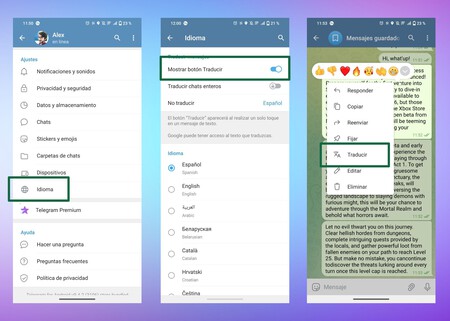
Listo, con esto habrás activado la opción del traductor en Telegram. Ahora, lo único que debes hacer es copiar un texto en otro idioma en un chat privado o empezar a hablar con gente de otro idioma y pinchar encima del mensaje.
Aparecerán las típicas opciones de responder, copiar, fijar y, además, la de traducir. La seleccionas y listo, aparece la traducción en tu idioma. Por lo que hemos estado probando, es bastante fiel, así que no tendrás problema en entender lo que te digan en otro idioma.
Ahora bien, ¿qué pasa si lo que quieres es mandar mensajes en otro idioma? Aquí quien te va a ayudar es el propio teclado de Google, el Gboard. Lo único que debes hacer es:
- En el teclado, pinchar en los tres puntitos de las opciones arriba a la derecha para desplegar un menú de acciones.
- Le das a la de 'Traducir'.
- Puedes dejar que detecte el idioma y seleccionar el idioma al que quieres traducir el mensaje.
- Escribes... y listo, ya tienes el mensaje traducido listo para enviar.
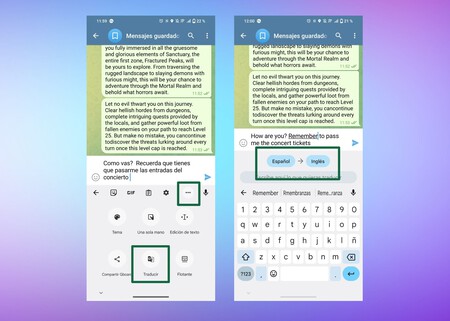
En este caso creo que la traducción es algo peor, pero no creo que el que esté al otro lado del chat tenga problemas para entenderte.
Así que, ya ves, dos opciones superfáciles para usar Telegram como si fuera una aplicación de traducción que, si te digo la verdad, me fue de lo más útil hace unos meses en un viaje a Italia.






Ver 1 comentarios